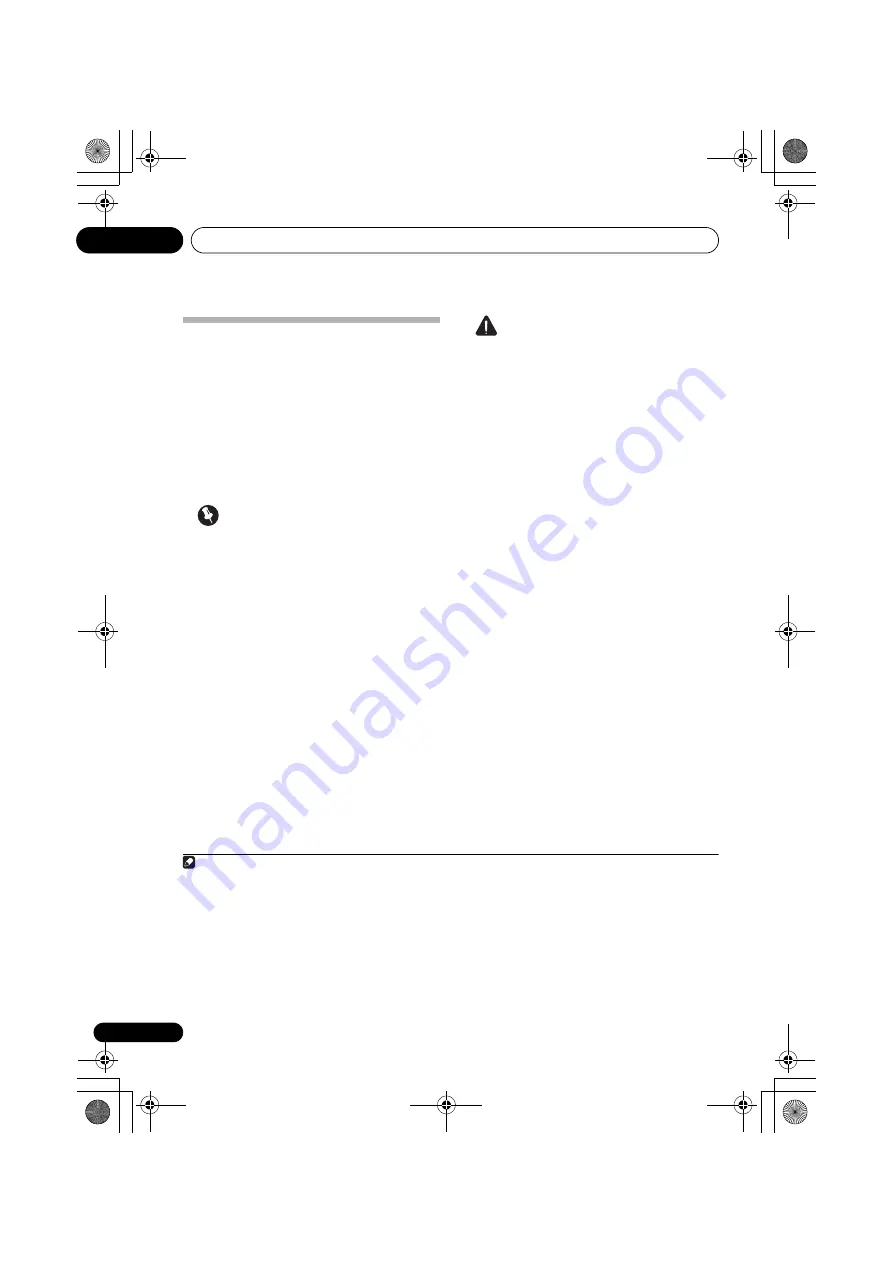
先進
MCACC
選單
10
88
Zhtw
自動
MCACC
(專業人士用)
若是您在設定上需要比起第
41
頁的
自動進
行最佳聲音調整 (自動
MCACC
)
乙節中所
提供的更為詳盡的設定值,那麼您可以自訂
設定選項。
您可以不同的方式調校您的系
統,最多為六項
MCACC
預設值
1
,這在您
因來源類型不同而有不同的聆聽位置時,相
當有用 (例如,坐在沙發上觀賞電影,或靠
近電視機打遊戲機)。
2
重要
•
在自動
MCACC
設定期間,請確實不要
移動麥克風/揚聲器。
•
使用自動
MCACC
設定將會覆蓋掉您所
選取
MCACC
預設值的任何現有設定值。
3
•
螢幕保護程式會在閒置五分鐘後自動啟
動。
注意
•
自動
MCACC
設定功能所使用的測試音
均以高音量輸出。
1
從
Advanced MCACC
選單中選取
「
Auto MCACC
」,然後按下
ENTER
。
若未顯示
Advanced MCACC
畫面,請參閱
第
87
頁的
從先進
MCACC
選單上進行接收
器的設定
乙節。
2
選取想要設定的參數。
使用
/
選擇項目,然後使用
/
設定。
•
Auto MCACC
-
預設值是
ALL
(建
議),但您可以將系統的補正功能限制
在一項設定值 (以節省時間)。
4
可用選
項有
ALL
、
Keep SP System
、
5
Speaker Setting
、
Channel Level
、
Speaker Distance
和
EQ Pro & S-Wave
。
•
EQ Type
(僅在上述
Auto MCACC
選單
是
EQ Pro & S-Wave
時才適用)
-
這可決定調整頻率平衡的方式。
附註
1
這些儲存在記憶體中,並稱為
MEMORY1
至
MEMORY6
,直到您在第
99
頁的
資料管理
中重新將它們命名為止。
2
您也可能會想要個別調校相同聆聽位置下的設定值,依您所使用的系統而定。
3
除了您從
Auto MCACC
選單 (步驟
2
)中只調整了一項參數 (像是聲道位準)外。
4
•
進行資料測量時 (選擇
ALL
或
Keep SP System
後),將覆寫此接收器已儲存的殘響特性資料 (補正前後)。
若
您想要在測量前儲存殘響特性資料,請連接
USB
隨身碟與此接收器,再傳輸資料。
•
測量非
SYMMETRY
的資料時 (選擇
ALL
或
Keep SP System
後),修正後不會測量資料。
若您需要在修正資料
後進行測量,請使用手動
MCACC
設定中的專業音場選單測量 (第
94
頁)。
•
EQ Pro & S-Wave
的測量在選取
Keep SP System
或
EQ Pro & S-Wave
時也會進行。
詳情請參閱第
94
頁的
專業
音場補正等化功能
乙節。
•
在個別的
MCACC
預設中可以開啟或關閉專業音場補正等化器功能和駐波。
詳情請參閱第
69
頁的
設定音訊選項
乙節。
5
Keep SP System
選項能讓您在保留目前設定值 (第
103
頁)不變時來補正您的系統。
VSX-1020_FLXCN-ChH.book Page 88 Wednesday, April 14, 2010 11:00 AM
















































